使用U盘安装Windows7系统(详细教程及关键步骤)
![]() 游客
2025-01-02 08:30
258
游客
2025-01-02 08:30
258
在现如今的数字化时代,操作系统的重要性不言而喻。然而,许多用户可能会遇到一些问题,如没有光驱设备或需要安装操作系统的电脑没有光驱。为了解决这个问题,使用U盘安装Windows7系统成为了一种便捷且常见的选择。本文将详细介绍如何使用U盘来安装Windows7系统,帮助您轻松完成操作。
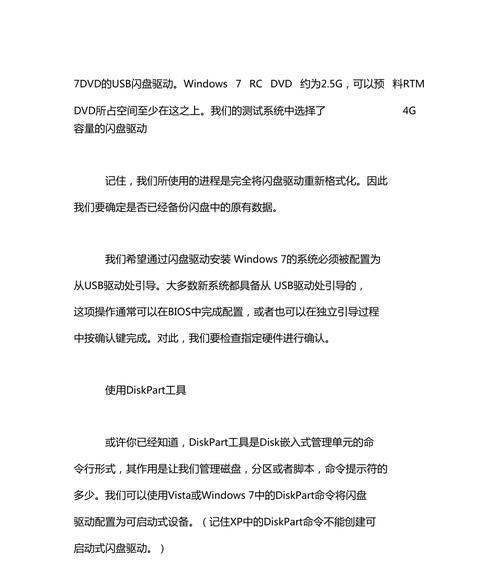
检查系统要求
1.确保您的电脑满足Windows7系统的最低硬件要求,包括处理器、内存和硬盘空间等方面。
准备工作
2.获取一台可靠的电脑,并确保该电脑已经安装了Windows7系统。
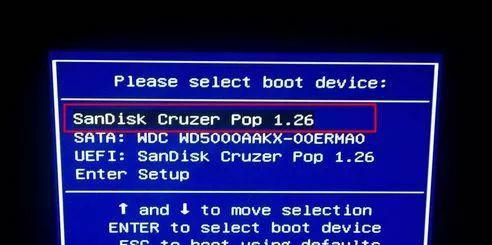
3.准备一个容量不小于8GB的U盘,确保其数据已经备份或者为空。
4.下载并安装Windows7USB/DVD下载工具,用于创建一个可启动U盘。
制作可启动U盘
5.打开Windows7USB/DVD下载工具,点击“浏览”按钮选择您已经下载的Windows7ISO文件。
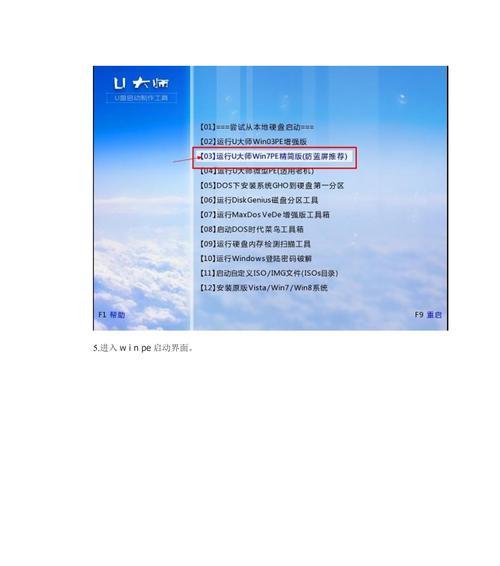
6.选择“USB设备”作为媒体类型,然后点击“下一步”按钮。
7.从下拉菜单中选择您准备的U盘,然后点击“开始复制”按钮。
8.等待制作过程完成,此过程可能需要一些时间,请耐心等待。
设置电脑启动顺序
9.关闭您的电脑,然后将制作好的可启动U盘插入到电脑的USB接口中。
10.打开计算机,并在开机界面出现之前按下相应的热键(通常是F2、F12或Del键)进入BIOS设置界面。
11.在BIOS设置界面中,找到“启动顺序”或“BootOrder”选项,并将可启动U盘排在第一位。
12.保存设置并退出BIOS界面。
安装Windows7系统
13.电脑重新启动后,系统会自动从可启动U盘启动。按照屏幕提示选择语言、时间和货币格式等设置,然后点击“下一步”按钮。
14.在安装类型选择界面中,选择“自定义(高级)”选项,用于进行干净的安装。
15.选择您想要安装Windows7系统的硬盘分区,然后点击“下一步”按钮开始安装过程。
通过本文所述的步骤,您可以轻松地使用U盘来安装Windows7系统。无论是没有光驱设备的电脑还是需要安装操作系统的电脑,都可以通过这种方法完成安装。希望本文能对您有所帮助!
转载请注明来自前沿数码,本文标题:《使用U盘安装Windows7系统(详细教程及关键步骤)》
标签:盘安装系统
- 最近发表
-
- 解决电脑重命名错误的方法(避免命名冲突,确保电脑系统正常运行)
- 电脑阅卷的误区与正确方法(避免常见错误,提高电脑阅卷质量)
- 解决苹果电脑媒体设备错误的实用指南(修复苹果电脑媒体设备问题的有效方法与技巧)
- 电脑打开文件时出现DLL错误的解决方法(解决电脑打开文件时出现DLL错误的有效办法)
- 电脑登录内网错误解决方案(解决电脑登录内网错误的有效方法)
- 电脑开机弹出dll文件错误的原因和解决方法(解决电脑开机时出现dll文件错误的有效措施)
- 大白菜5.3装机教程(学会大白菜5.3装机教程,让你的电脑性能飞跃提升)
- 惠普电脑换硬盘后提示错误解决方案(快速修复硬盘更换后的错误提示问题)
- 电脑系统装载中的程序错误(探索程序错误原因及解决方案)
- 通过设置快捷键将Win7动态桌面与主题关联(简单设置让Win7动态桌面与主题相得益彰)
- 标签列表

